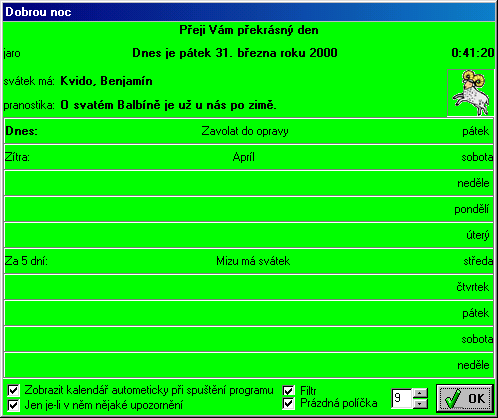|
V kalendáři jsou přehledně řazeny vybrané hlášky. Také obsahuje přesné datum a čas (odvozený od systémového času). Je zde vyznačeno i znamení horoskopu. Dále jsou tu vypsána všechna jména, která ten den mají svátek a pranostika,
jež je pro každý den jiná. Barva pozadí kalendáře se automaticky nastavuje podle ročního období.
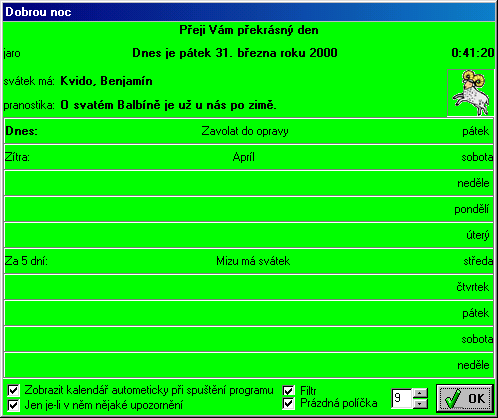
| Pozdrav |
- |
Dobrý den, dobré ráno, dobrý večer... Takto vás kalendář pozdraví v hlavní proužku okna. Pozdrav je vybrán tak, aby odpovídal aktuálnímu času. |
| Přivítání |
- |
Program Vás slušně přivítá a popřeje vám ????? den, přičemž vždy náhodně zvolí, jaký ten den bude. |
| Roční období |
- |
Jméno aktuálního ročního období. To si také můžete odvodit od barvy pozadí kalendáře. Na jaře je barva zelená, v létě žlutá, na podzim červená a v zimě bílá. |
| Znamení zvěrokruhu |
- |
Obrázek naznačující, jaké je aktuální znamení zvěrokruhu. Pokud ho někdo nepozná z obrázku, může na něm podržet kurzor a objeví se "bublina" se jménem znamení. |
| Svátek má |
- |
Jména všech křestních jmen lidí, kteří podle českého kalendáře mají ten den svátek. Většinou má svátek více jmen najednou, ne jen jedno, jak je uvedeno v některých jednodušších kalendářích. |
| Pranostika |
- |
Česká pranostika pro tento den. Každý den jiná. |
| Seznam hlášek |
- |
Zde jsou přehledně vypsány všechny hlášky, které v nejbližších dnech proběhnou. Jsou rozděleny do řádků, z nichž každý symbolizuje jeden den. V levé části každého řádku uvedeno za kolik dní hlášky uvedené na tomto řádku proběhnou. Pokud některé dny žádná hláška neproběhne, není takový řádek opatřen touto informací. Samotné hlášky jsou zarovnány doprostřed. Je-li jich některý den více, jsou od sebe odděleny středníkem ";". V pravé části každého řádku je jméno toho kterého dne v týdnu. Pro prvních sedm dní je tato informace většinou každému dostačující. Pokud se však nalézáme dále v kalendáři může být těžké jen tak z hlavy určit jaké datum je třeba za 66 dní, i když víme, že je to neděle. V tom případě stačí podržet kurzor myši na jménu tohoto dne v týdnu a objeví se nápovědná "bublina" s datem tohoto dne. |
| Zobrazit kalendář automaticky při spuštění programu |
- |
Zaškrtnutím tohoto políčka docílíte toho, že se vám pokaždé, když spustíte program (a to i když se spustí sám po spuštění počítače) zobrazí kalendář. Informace o zaškrtnutí tohoto (i dalších tří) políčka se totiž uloží do registru, takže se uchová i po vypnutí programu. Tato funkce se dá zpřesnit zaškrtnutím políčka následujícího. |
| Jen je-li v něm nějaké upozornění |
- |
Pouze pokud je zatrhnuto políčko předchozí "Zobrazit kalendář automaticky při spuštění programu", má stav této položky význam. Pokud se tedy má kalendář po spuštění zobrazovat, může se zaškrtnutím tohoto políčka tato funkce omezit
pouze na stav, kdy kalendář bude obsahovat nějakou hlášku. Tím zamezíte tomu, aby se vám po každém spuštění počítače zobrazoval prázdný kalendář. |
| Filtr |
- |
Zaškrtnutím políčka "Filtr" docílíte toho, že se v kalendáři budou zobrazovat jen hlášky, u kterých byla při jejich zadávání vybrána volba "Zobrazovat v kalendáři". Pokud filtr není zapnut, budou v kalendáři zobrazovány všechny hlášky. |
| Prázdná políčka |
- |
Tato položka určuje, jestli se budou v seznamu hlášek zobrazovat i řádky (symbolizující jednotlivé dny), v nichž není zapsána žádná hláška. Tím se zkrátí a zpřehlední, mnohdy zbytečně dlouhý seznam. |
| Počet dní |
- |
Zde se zadává, na kolik dní dopředu bude kalendář zobrazovat hlášky. Minimum je 1, maximum 99. Počet řádků se mění okamžitě při změně čísla, načež při velkých skocích (5 přepíšete na 95) může vytváření či mazání řádů chvíli trvat (pár sekund). Pokud se všechny řádky nevejdou do okna najednou (vejde se jich tam 9), musíte mezi ostatními listovat
svislým posuvníkem na pravé straně, který se pro tento případ zobrazí. |
|